Invoice Ninja è un'applicazione gratuita, open source e self-hosted per i clienti di fatturazione e fatturazione. È scritto in PHP con un framework Laravel. Invoice Ninja è appositamente progettato per liberi professionisti e aziende per la fatturazione, l'accettazione di pagamenti, il monitoraggio delle spese, la creazione di proposte e le attività temporali. Ti consente di creare e inviare fatture a clienti con il tuo nome di dominio e marchio. Invoice Ninja supporta oltre 40 gateway di pagamento tra cui WePay, GoCardless, PayPal, Authorize.net, 2Checkout e altri.
In questo post, ti mostreremo come installare Invoice Ninja con Nginx su Debian 10.
Prerequisiti
- Un nuovo server Debian 10 sulla piattaforma Atlantic.Net Cloud
- Un nome di dominio valido puntato al tuo server privato virtuale
- Una password di root configurata sul tuo server
Fase 1:crea un server cloud Atlantic.Net
Per prima cosa, accedi al tuo server Atlantic.Net Cloud. Crea un nuovo server, scegliendo Debian 10 come sistema operativo con almeno 2 GB di RAM. Collegati al tuo Cloud Server tramite SSH e accedi utilizzando le credenziali evidenziate in alto nella pagina.
Dopo aver effettuato l'accesso al tuo server Debian 10, esegui il seguente comando per aggiornare il tuo sistema di base con gli ultimi pacchetti disponibili.
apt-get update -y
Fase 2 – Installa il server LEMP
Innanzitutto, dovrai installare Nginx, MariaDB, PHP e altre estensioni PHP sul tuo server. Puoi installarli tutti con il seguente comando:
apt-get install nginx mariadb-server php php-fpm php-cli php-common php-curl php-gd php-mysql php-xml php-mbstring unzip -y
Una volta installati tutti i pacchetti, avvia il servizio Nginx e MariaDB se non avviato.
systemctl start nginx systemctl start mariadb
Fase 3:crea un database
Successivamente, dovrai creare un database e un utente per Invoice Ninja. Innanzitutto, accedi a MariaDB con il seguente comando:
mysql
Una volta connesso, crea un database e un utente con il seguente comando:
CREATE DATABASE ninja; GRANT ALL PRIVILEGES ON ninja.* TO 'ninja'@'localhost' IDENTIFIED BY 'password';
Quindi, svuota i privilegi ed esci da MariaDB con il seguente comando:
FLUSH PRIVILEGES; EXIT;
Fase 4:scarica Fattura Ninja
Quindi, scarica l'ultima versione di Invoice Ninja con il seguente comando:
wget -O invoice-ninja.zip https://download.invoiceninja.com/
Una volta completato il download, decomprimi il file scaricato nella directory principale di Nginx:
unzip invoice-ninja.zip -d /var/www/html
Quindi, cambia la proprietà della directory ninja in www-data:
chown -R www-data:www-data /var/www/html/ninja
Passaggio 5 – Configura Nginx per Invoice Ninja
Successivamente, dovrai creare un file di configurazione dell'host virtuale Nginx per Invoice Ninja.
Puoi crearlo con il seguente comando:
nano /etc/nginx/conf.d/ninja.conf
Aggiungi le seguenti righe:
server {
listen 80;
server_name ninja.example.com;
root /var/www/html/ninja/public/;
index index.php index.html index.htm;
charset utf-8;
location / {
try_files $uri $uri/ /index.php?$query_string;
}
location = /favicon.ico { access_log off; log_not_found off; }
location = /robots.txt { access_log off; log_not_found off; }
access_log /var/log/nginx/invoiceninja.access.log;
error_log /var/log/nginx/invoiceninja.error.log;
location ~ \.php$ {
fastcgi_split_path_info ^(.+\.php)(/.+)$;
fastcgi_pass unix:/run/php/php7.3-fpm.sock;
fastcgi_index index.php;
include fastcgi_params;
fastcgi_param SCRIPT_FILENAME $document_root$fastcgi_script_name;
fastcgi_intercept_errors off;
fastcgi_buffer_size 16k;
fastcgi_buffers 4 16k;
}
location ~ /\.ht {
deny all;
}
}
Salva e chiudi il file, quindi verifica in Nginx eventuali errori di sintassi con il seguente comando:
nginx -t
Infine, riavvia il servizio Nginx per applicare le modifiche:
systemctl restart nginx
Fase 6:accedi a Invoice Ninja
Ora apri il tuo browser web e accedi all'interfaccia web di Invoice Ninja utilizzando l'URL http://ninja.example.com . Verrai reindirizzato alla seguente pagina:
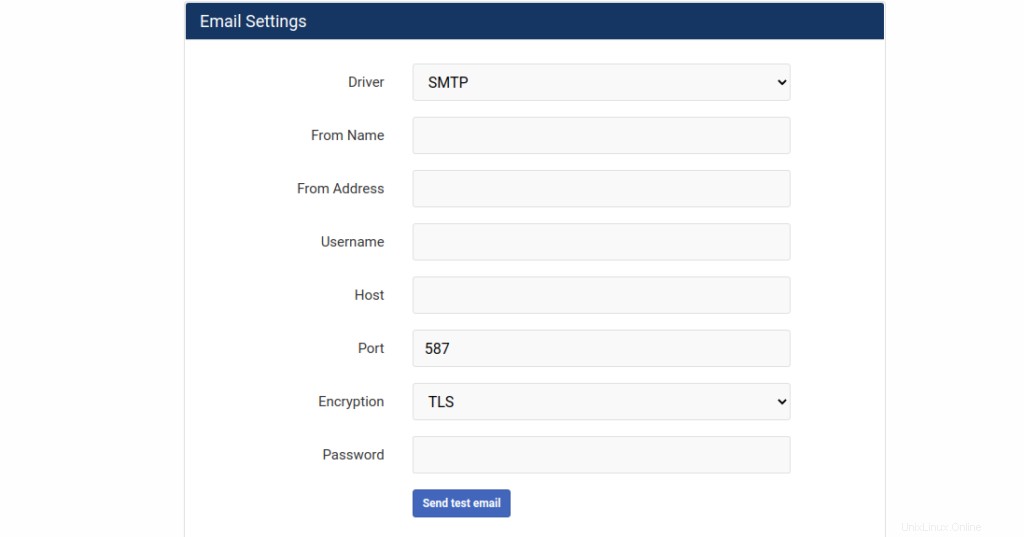
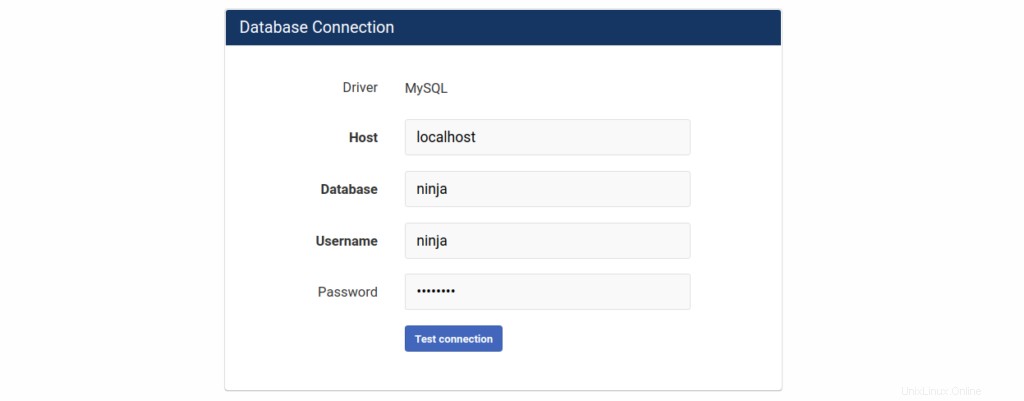
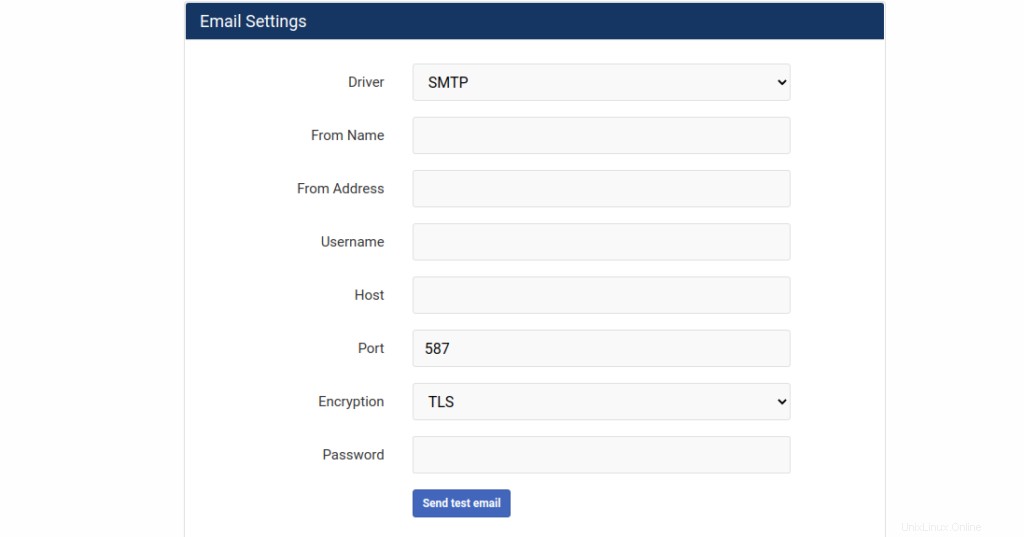
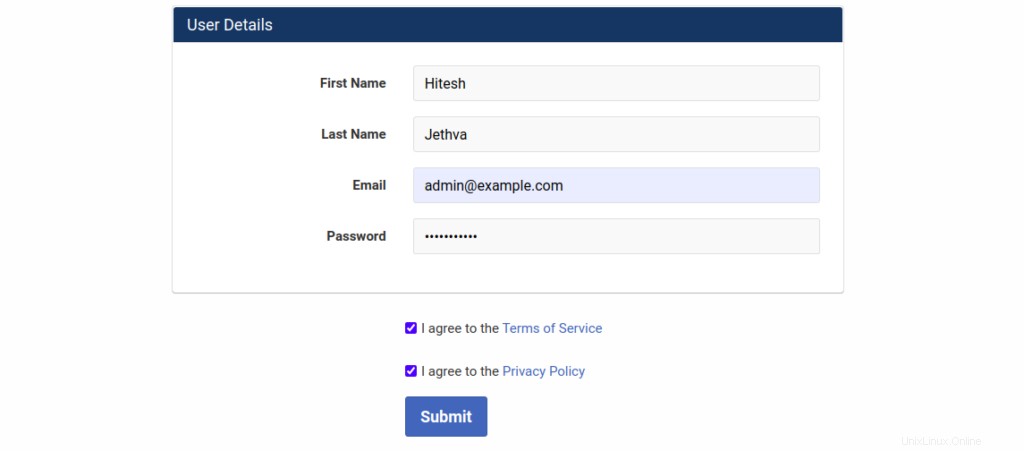
Fornisci l'URL di Invoice Ninja, i dettagli del database e le informazioni sull'utente amministrativo e fai clic su Avanti pulsante. Verrai reindirizzato alla pagina di accesso di Invoice Ninja:
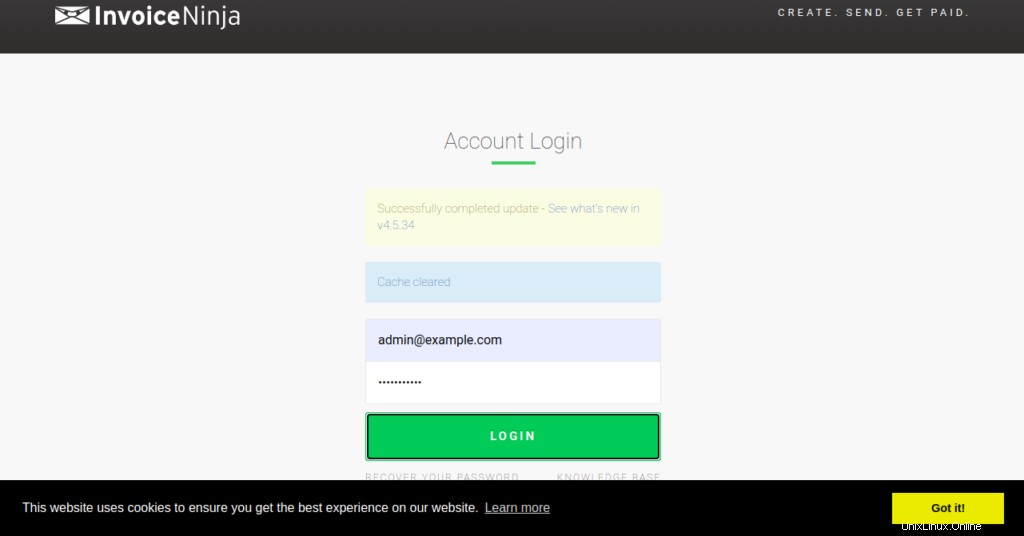
Fornisci il nome utente e la password dell'amministratore e fai clic su Accedi pulsante. Dovresti vedere la dashboard di Invoice Ninja nella pagina seguente:
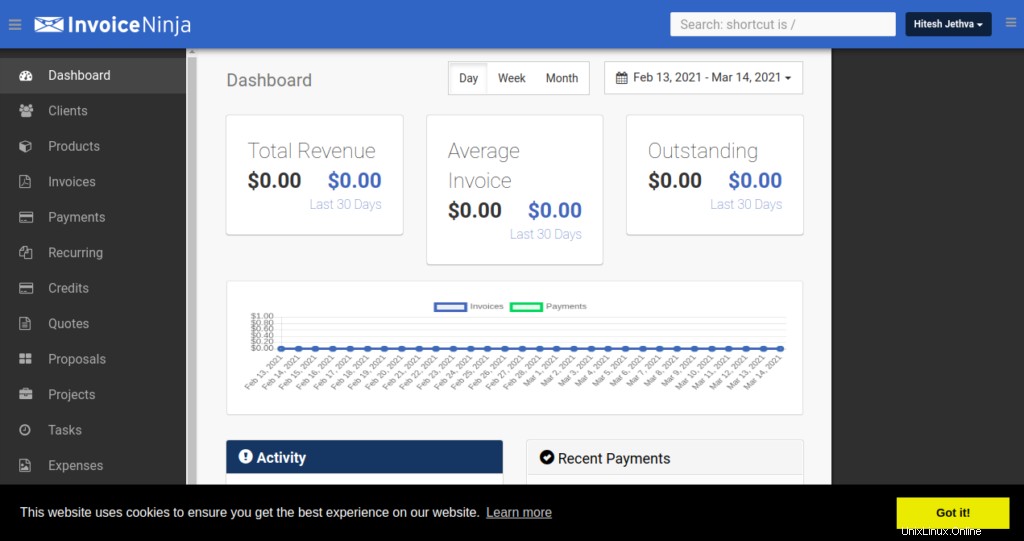
Conclusione
Congratulazioni! Hai installato e configurato correttamente Invoice Ninja su Debian 10. Ora puoi implementare Invoice Ninja nella tua organizzazione e iniziare a fatturare e fatturare i clienti con il tuo VPS da Atlantic.Net.